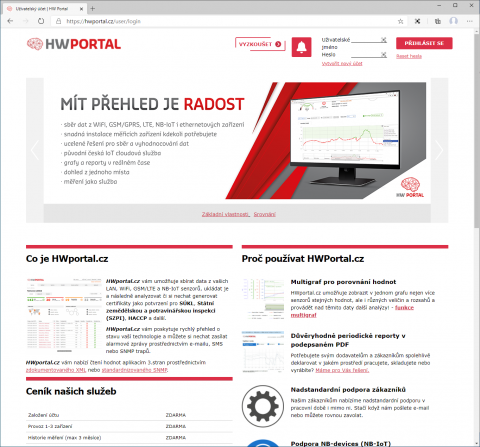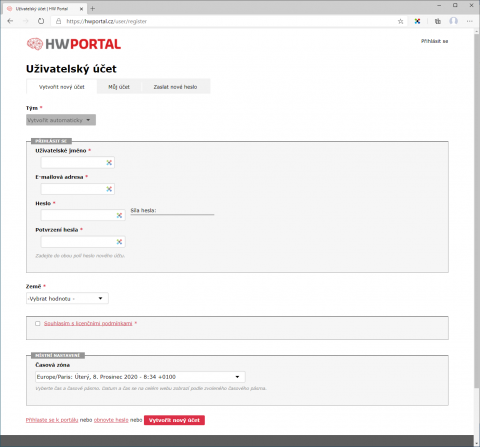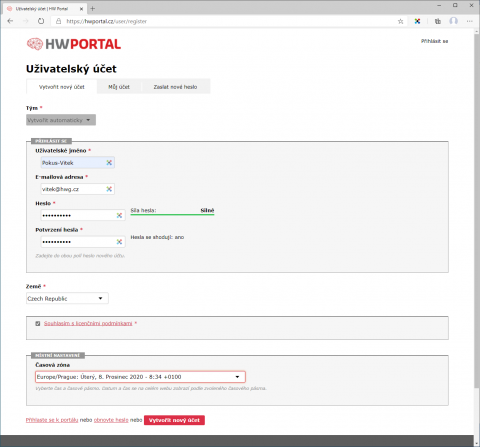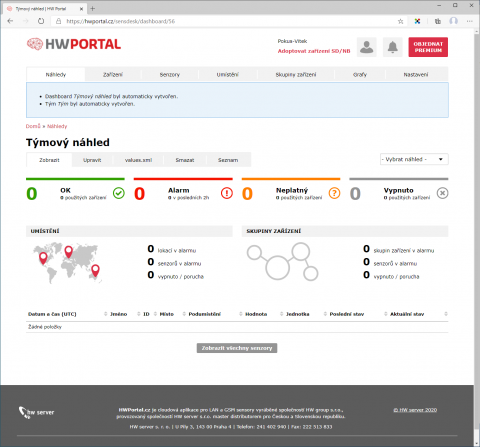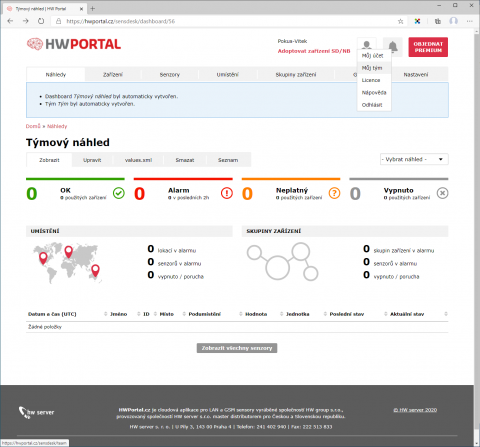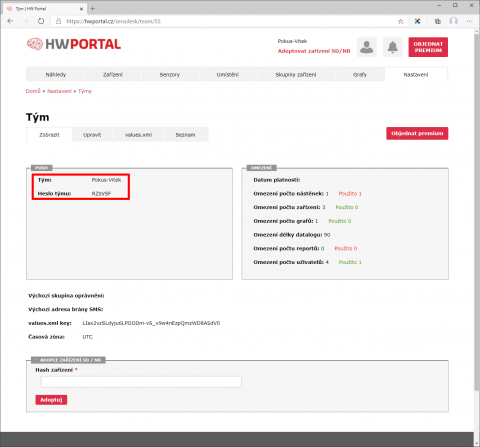HWportal.cz je určen pro logování a vizualizaci hodnot získaných pomocí měřících ústředen HW group s.r.o. Tento článek popisuje jak na HWportal.cz založit uživatelský účet a jak do něj přidat zařízení.
- Založení uživatelského účtu v HWportal.cz
- Přidání ethernetového zařízení do vašeho účtu
- Přidání jednotky Ares nebo Ares LTE do Vašeho účtu
- Přidání NarrowBand (NB) zařízení do Vašeho účtu
Založení uživatelského účtu v HWportal.cz
Pokud již máte v portálu vytvořený uživatelský účet, pokračujte kapitolou Přidání ethernetového zařízení do vašeho účtu, Přidání jednotky Ares nebo Ares LTE do Vašeho účtu nebo Přidání NarrowBand (NB) zařízení do Vašeho účtu. V opačném případě otevřete stránku HWportal.cz a v hlavičce pod poli pro přihlášení klikněte na odkaz Vytvořit nový účet.
Vyplňte požadované údaje. E-mailová adresa musí být v rámci portálu unikátní. Nelze tedy založit 2 účty se stejnou e-mailovou adresou. Ihned po přihlášení Vám přijde uvítací e-mail a současně se Vám zobrazí týmový dashboard. Kliknutím na ikonu uživatele a výběrem volby Můj tým se dostanete k přihlašovacím údajům, které je třeba vložit do zařízení.
Přidání ethernetového zařízení do vašeho účtu
- Nejprve připojte zařízení k počítačové síti a nastavte síťové parametry (viz kapitola První kroky uživatelského manuálu).
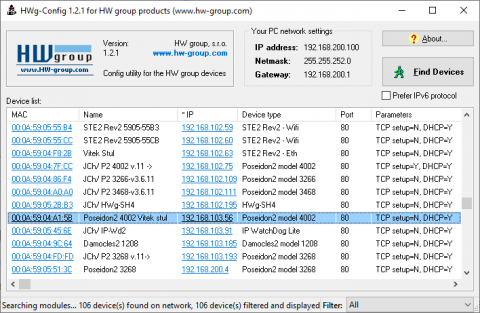
- Poté otevřete WWW stránku zařízení na záložce Portal. V sekci Portal Config zaškrtněte pole Portal enable, nahraďte Server address za http://hwportal.cz/portal.php doplňte pole Team a Team password dříve získanými údaji a uložte. Po stisku tlačítka Manual Push dojde ke spojení s portálem a zařízení se ihned přiřadí pod Váš účet.
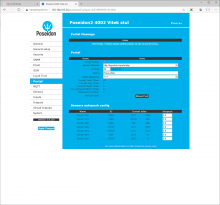
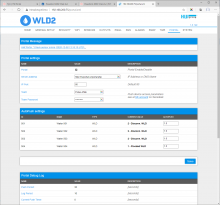
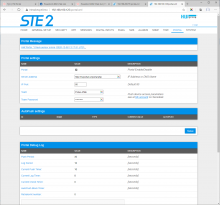
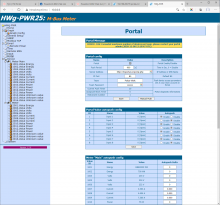
- Kliknutím na odkaz v sekci Portal message se otevře zařízení v portále.
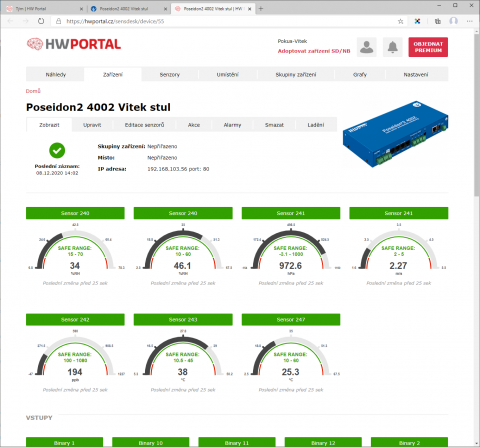
- Pokud dojde k překročení maximálního povoleného počtu zařízení v rámci týmu, je i tato chyba uvedena v Portal message

Přidání jednotky Ares nebo Ares LTE do Vašeho účtu
- Připojte zařízení k počítači pomocí dodaného USB kabelu a otevřete složku Arese, který bude ve Vašem počítači rozpoznán jako externí disk. V jeho hlavní složce poté otevřete soubor ARESCONF.exe.
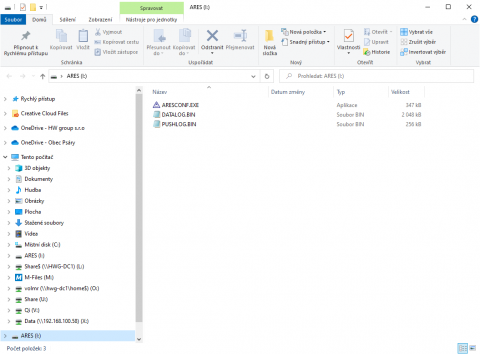
- V nastavení nejprve přepněte na Advanced mode kliknutím na tlačítko v pravém horním rohu okna.
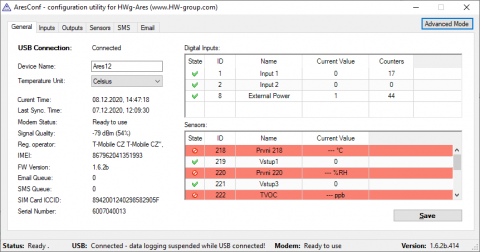
- V záložce Portal zaškrtněte možnost Enable Portal, nahraďte Server address za http://hwportal.cz/portal.php doplňte pole Team a Team password dříve získanými údaji a uložte. Po stisku tlačítka Manual Push dojde ke spojení s portálem a zařízení se ihned přiřadí pod Váš účet.
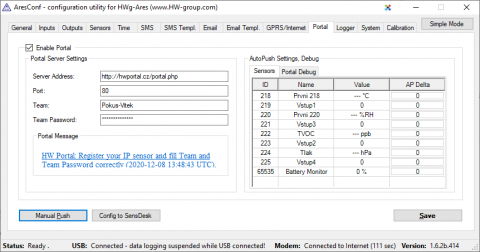
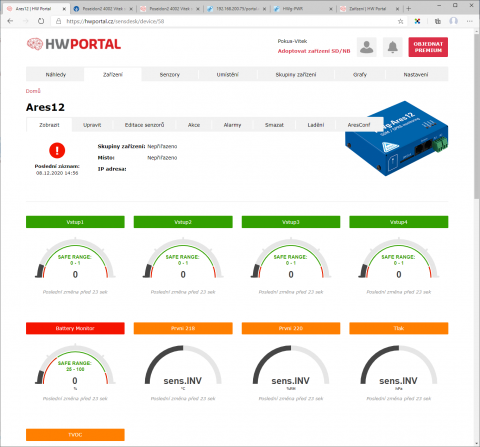
Přidání NarrowBand (NB) zařízení do Vašeho účtu
Zařízení z rodiny NarrowBand (NB devices) lze do HWportal.cz přidat pouze prostřednictvím služby SensDesk.com, ale není třeba zoufat, k přidání nepotřebujete žádný nový uživatelský účet. Nejprve je třeba zařízení uvést do provozu a k tomu slouží kapitola "Uvedení zařízení do provozu" v manuálu od zařízení. Zde si postup pro jistotu znovu popíšeme.
- Přišroubujte externí anténu
- Připojte 1-Wire senzory (jen v případě NB-2x1Wire)
- Vložte SIM kartu
- Ze zařízení mírnou silou vytáhněte izolační pásek oddělující baterii od svého pouzdra
- Připojte externí zdroj napájení a vyčkejte připojení k síti operátora (projeví se zhasnutím modré LED). To může v závislosti na nastavení sítě a zařízení trvat až 20 minut (platí pro první spuštění v nové síti operátora – změna země, či regionu). Po tuto dobu neodpojujte externí napájení, docházelo by k výraznému vybíjení baterie.
- Otevřete portál SensDesk.com (nepřihlašujte se) - klikněte na homepage na tlačítko SET SD/NB DEVICE, vyberte portál ke kterému se chcete přihlásit, vyplňte Device Hash – naleznete ho na výrobním štítku zařízení (1234-5678), Team a Team password.

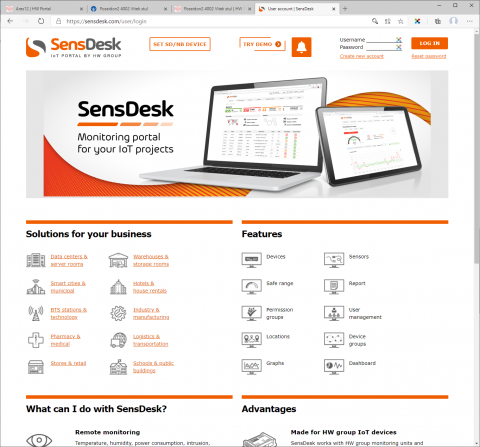
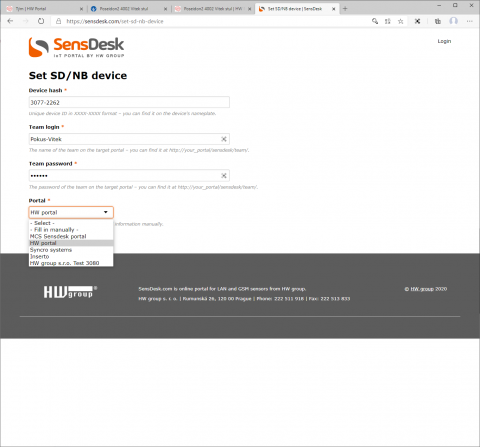
- Po uložení získáte potvrzení o přijaté akci
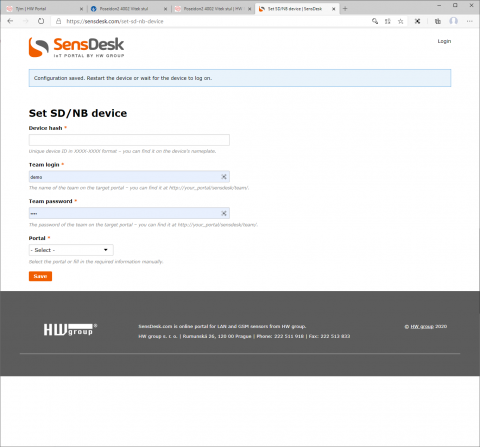
- Po krátkém stisku tlačítka Setup na zařízení dojde k vyvolání komunikace s portálem, který rekonfiguruje zařízení. To se následně samo přihlásí do Vašeho účtu na vybraném portále.
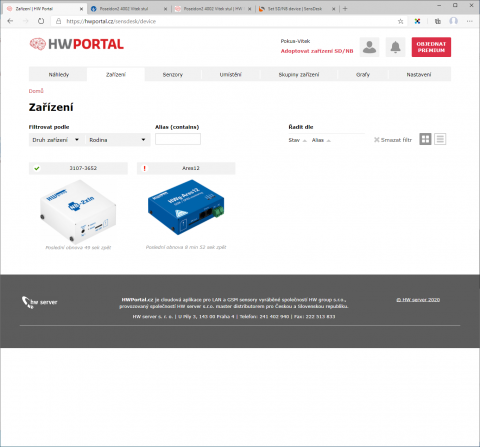
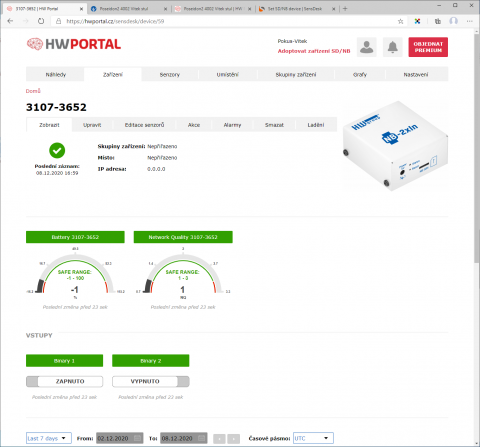
V případě problémů s přidáním zařízení na portal HWportal.cz jsme Vám připraveni pomoci na e-mailové adrese obchod@hw.cz.